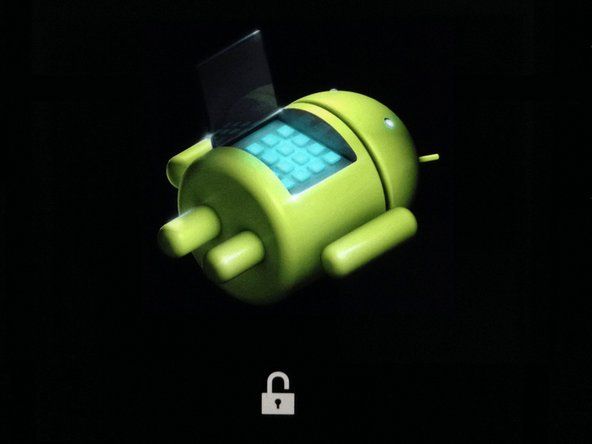Уики, предоставен от студент
Страхотен екип от ученици от нашата образователна програма направи тази wiki.
Издадена през 2015 г., нашата страница за отстраняване на неизправности ще ви помогне да диагностицирате най-новите проблеми с игровата слушалка Kingston HyperX Cloud II.
Слушалките няма да се включат с USB кабел
Слушалките са свързани към захранването чрез USB кабела и не работят.
Неправилно настроен USB кабел
Проверете вашия usb кабел, за да се уверите, че двата края са свързани правилно. Опитайте да извадите кабела от двата края, ако изглежда, че и двата са поставени правилно.
Неизправен USB кабел
Опитайте да използвате друг usb кабел. Ако работи, значи вашият USB кабел е повреден и се нуждаете от заместващ кабел.
Неизправен USB конектор
Ако не получавате захранване, уверете се, че USB портът на вашия източник работи правилно и захранва. Ако е и все още не се включва, тогава вашият USB порт може да се нуждае от обслужване.
Неизправни съединения за запояване
Отворете устройството си и вижте дали има лоши спойки на платката, където е USB портът. Ако спойката изглежда напукана или счупена, опитайте внимателно да претопите спойка на всеки терминал или загрейте спойката, докато достигне, достигне точката си на топене и се втечни и оставете да се охлади.
Високоговорителите не възпроизвеждат никакъв звук
Слушалките са свързани и включени, но няма звук.
Разхлабена връзка за аудио кабел
Кабелът, който използвате, може да е хлабав или неправилно настроен. Проверете всички връзки, за да се уверите, че са правилно свързани.
Неизправен аудио кабел
Проверете аудио кабела си за повреди и опитайте да използвате друг кабел, за да видите дали кабелът ви е лош.
Системни настройки
Проверете аудио настройките на вашата система, за да се уверите, че извежда звук към жака за слушалки. Също така проверете настройките на силата на звука, за да се уверите, че не са изключени или ниски.
Неизправни съединения за запояване
Ако вашето устройство все още не работи след проверка на кабелите и аудио настройките му, това може да е вътрешен проблем. Демонтирайте устройството си и проверете за разхлабени или счупени спойки, които може да са причина за проблема.
Счупени говорители
Ако устройството ви изглежда в добро състояние и е включено, високоговорителите може да са издухани или лоши.
Лошо качество на звука
Слушалките са свързани и захранвани, но качеството на звука е лошо.
Неправилно настроен аудио кабел
Проверете дали аудио кабелът ви е правилно включен и двата края осъществяват добра връзка. Ако е свързан правилно и все още е с лошо качество на звука, опитайте да изключите кабела и да го включите отново.
Системни настройки
Ако звукът ви се изрязва или е с лошо качество, проверете настройките на системата си, за да се уверите, че силата на звука е на добро ниво и всички настройки, които могат да повлияят на качеството на звука на вашето устройство.
Счупен аудио жак
Ако кабелът ви е в работно състояние и качеството на звука ви е все още лошо, аудио жакът може да е лош. Отворете устройството си и проверете дали спойките са добре и ако са, можете да опитате да смените крика.
Разхлабени връзки към високоговорители
Демонтирайте устройството си и вижте дали на високоговорителите или проводниците има лоши връзки за запояване, които се подават от дънната платка към тях. Проверете самите проводници за напукване или оголен проводник и ако е така, тогава те трябва да бъдат заменени. Поставете отново спойката в двата края на проводника, за да осигурите правилна връзка между дънната платка и високоговорителите.
Микрофонът няма да функционира правилно
Системни настройки
Проверете дали вашата система захранва микрофона от вашето устройство. Ако не е, проверете всички връзки на устройството си и променете системните настройки на правилния вход за микрофон и ниво на чувствителност.
Неправилно настроен аудио кабел
Проверете дали аудио кабелът ви е правилно включен и двата края осъществяват добра връзка. Ако е свързан правилно и все още е с лошо качество на звука, опитайте да изключите кабела и да го включите отново.
Счупен аудио жак
Ако кабелът ви е в работно състояние и микрофонът ви все още не работи, аудио жакът може да е повреден. Отворете устройството си и проверете дали спойките са добре и ако са, можете да опитате да смените крика.
Свободен жак за микрофон
Демонтирайте устройството си и вижте дали на високоговорителите или проводниците има лоши връзки за запояване, които се подават от дънната платка към тях. Проверете самите проводници за напукване или оголен проводник и ако е така, тогава те трябва да бъдат заменени. Поставете отново спойката в двата края на проводника, за да осигурите правилна връзка между дънната платка и високоговорителите.
Неизправни съединения за запояване
Ако вашето устройство все още не работи след проверка на кабелите и аудио настройките му, това може да е вътрешен проблем. Демонтирайте устройството си и проверете за разхлабени или счупени спойки, които може да са причина за проблема.
Неизправен микрофон
Проблемът може да е самият микрофон. Проверете дали спойките са добри и ако е така, може да се наложи да закупите друг край на микрофона и да го замените.